Einleitung
In diesem Dokument wird die Integration von SocialMiner mit Gmail für die E-Mail-Funktion des Agenten in Cisco Unified Contact Center Express (UCCX) beschrieben. Ab Version 11.6(1) kann SocialMiner über einen SOCKS5-Proxy in Gmail integriert werden (für eine sichere Verbindung über IMAP:993 und SMTP:587 IMAP für eine bestimmte Gmail-Mailbox)
Voraussetzungen
Anforderungen
Cisco empfiehlt, dass Sie über Kenntnisse in folgenden Bereichen verfügen:
- UCCX-Administration
- SocialMiner
Verwendete Komponenten
Die Informationen in diesem Dokument basierend auf folgenden Software- und Hardware-Versionen:
- SocialMiner 11,6 (1)
- UCCX 11.6(1)
- Ein SOCK5-Proxy, der eine sichere TCP-Kommunikation für IMAP-(993) und SMTP-(587) Verbindungen zu Gmail ermöglicht
- Ein funktionierendes Gmail-Konto.
Anmerkung: Stellen Sie sicher, dass CCX den SOCKS-Proxy über den FQDN erreichen kann, indem Sie die Einträge in Ihren DNS-Forward- und Reverse-Lookups hinzufügen.
Sie können diese CLI-Befehle verwenden, um die Auflösung und die Erreichbarkeit des Servers zu überprüfen.
CLI: utils network ping <SOCKS.FQDN>
CLI: utils network host <SOCKS.FQDN>
CLI: utils network host <SOCKS.IP.ADDRESS>
Die Informationen in diesem Dokument beziehen sich auf Geräte in einer speziell eingerichteten Testumgebung. Alle Geräte, die in diesem Dokument benutzt wurden, begannen mit einer gelöschten (Nichterfüllungs) Konfiguration. Wenn Ihr Netzwerk in Betrieb ist, stellen Sie sicher, dass Sie die möglichen Auswirkungen aller Befehle kennen.
Einstellungen im Google-Konto
IMAP-Anfragen an Ihr Gmail-Konto zulassen
Schritt 1. Melden Sie sich an Ihrem Gmail-Konto an. Klicken Sie auf Einstellungen Symbol, das sich rechts oben auf der Seite befindet, wie im Bild gezeigt.
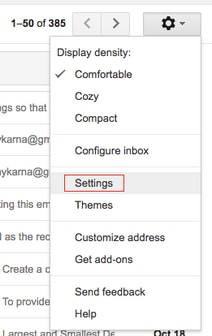
Schritt 2. Aktivieren Sie unter Forwarding und POP/IMAP das Kontrollkästchen Enable IMAP (IMAP aktivieren), wie im Bild dargestellt.
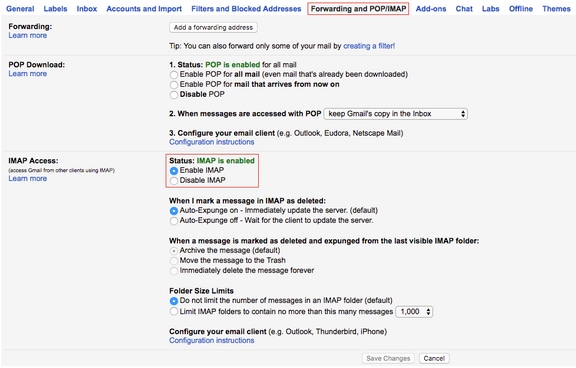
SocialMiner den Zugriff auf Ihr Gmail-Konto erlauben
Schritt 1. Melden Sie sich beim Gmail-Konto an. Klicken Sie auf Mein Konto, das sich rechts oben auf der Seite befindet, wie im Bild gezeigt.
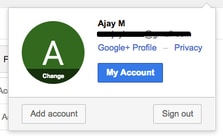
Schritt 2. Es öffnet eine Vielzahl von Einstellungsoptionen in einem neuen Tab. Klicken Sie im Abschnitt Anmeldung und Sicherheit auf Geräteaktivität und Sicherheitsereignisse, wie im Bild gezeigt.
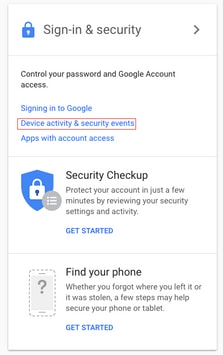
Schritt 3. Wie im Bild gezeigt, scrollen Sie nach unten, um die Option Weniger sichere Anwendungen ermöglichen: AUS.
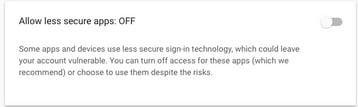
Schritt 4. Wie im Bild gezeigt, aktivieren Sie die Option Weniger sichere Anwendungen zulassen: ON.
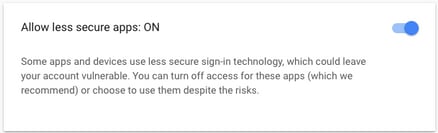
Konfigurieren des SOCKS-Proxys
Schritt 1: Navigieren Sie zu System > System Parameters (System > Systemparameter), und blättern Sie zum Ende, geben Sie den HTTP- und SOCKS-Proxy ein, den Sie erreichen möchten.
Der SOCKS-Proxy wird benötigt, um Gmail über die sicheren TCP-Ports 993/587 für eine sichere IMAP/SMTP-Kommunikation zu erreichen.
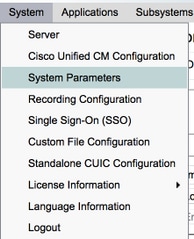

Agent-E-Mail konfigurieren
Schritt 1: Melden Sie sich bei UCCX Appadmin an, und gehen Sie zu Subsystems > RmCm > Skill.
 Schritt 2. Erstellen Sie E-Mail-Fähigkeiten für Ihre Gmail-Agenten, weisen Sie diese Ihren Agenten zu.
Schritt 2. Erstellen Sie E-Mail-Fähigkeiten für Ihre Gmail-Agenten, weisen Sie diese Ihren Agenten zu.
Schritt 3. Navigieren Sie zu Subsysteme > Chat und E-Mail > SocialMiner Konfiguration, geben Sie jetzt den SocialMiner FQDN, Benutzername Passwort und klicken Sie auf Speichern, wie im Bild dargestellt.
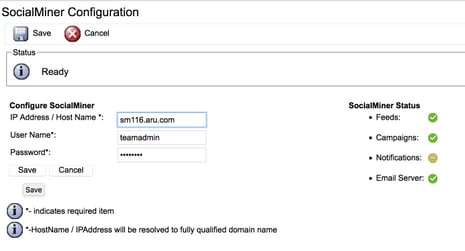
Schritt 4: Navigieren Sie zu Subsysteme > Chat und E-Mail > Mail-Server-Konfiguration, und geben Sie jetzt IMAP- und SMTP-Adresse in FQDN ein.
Aktivieren Sie den SOCKS-Proxy und klicken Sie auf Speichern/Aktualisieren, wie im zweiten Bild gezeigt.
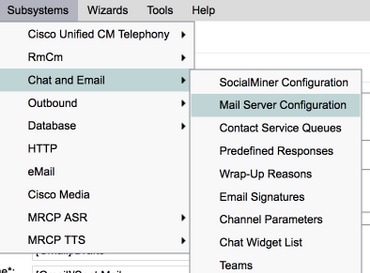
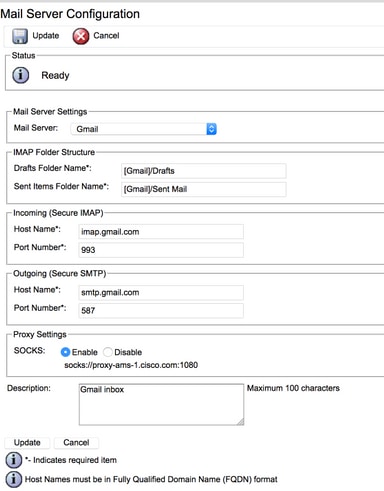
Schritt 5: Navigieren Sie zu Subsysteme > Chat und E-Mail > Kontakt-Service-Warteschlangen > Neu hinzufügen, geben Sie nun den Namen ein, wählen Sie E-Mail > geben Sie <Benutzername>@gmail.com ein, und klicken Sie auf das Kennwort >, und klicken Sie auf Konfiguration testen.
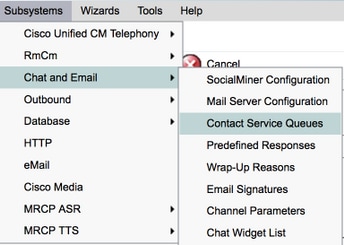
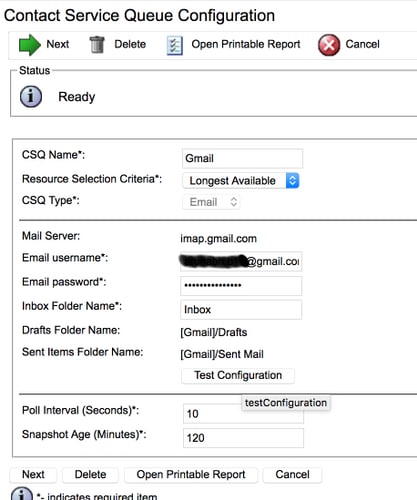
Schritt 6: Nach diesem Schritt sollte die Testkonfiguration erfolgreich sein.
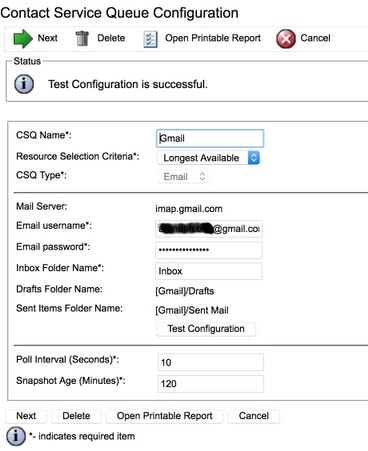
Schritt 7: Klicken Sie auf Weiter, fügen Sie die erforderlichen Kenntnisse für die Agenten hinzu, die für diese CSQ ausgewählt werden sollen, und klicken Sie auf Fertig stellen.
Überprüfung
Überprüfen Sie, ob die E-Mails auf dem Desktop des Agenten eingehen.

Fehlerbehebung
Manchmal kann der Benutzer beim Testen der Konfiguration auf den hier gezeigten Fehler stoßen.
" CSQ-Konfigurationsfehler
E-Mail-Benutzername und Kennwort stimmen nicht überein.
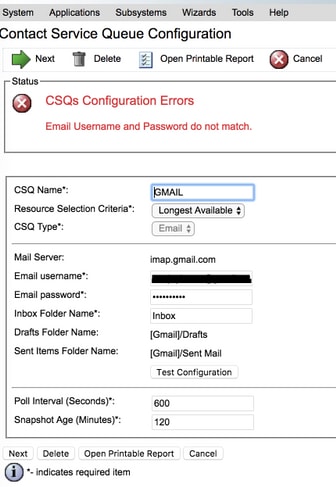
Beim Überprüfen der SocialMiner-Laufzeitprotokolle werden diese Meldungen mit dem Ergebnis {FAILURE=AUTHENTICATION_FAILURE} angezeigt.
0000311932: 10.78.91.156: Oct 31 2017 10:27:59.305 +0530: %CCBU_________CCPAPI-6-REST_API_INFO: Checking smtp connection for smtp.gmail.com:587with user:<mailbox>@gmail.com
0000311935: 10.78.91.156: Oct 31 2017 10:28:04.806 +0530: %CCBU_________CCPAPI-6-REST_API_INFO: smtp connection check for smtp.gmail.com:587 Result {FAILURE=AUTHENTICATION_FAILURE}
0000311936: 10.78.91.156: Oct 31 2017 10:28:04.806 +0530: %CCBU_________CCPAPI-6-REST_API_INFO: Checking IMAP connection for imap.gmail.com:993with user:<mailbox>@gmail.com
0000311941: 10.78.91.156: Oct 31 2017 10:28:09.160 +0530: %CCBU_________CCPAPI-6-REST_API_INFO: IMAP connection check imap.gmail.com:993 Result {[Gmail]/Sent Mail={FAILURE=AUTHENTICATION_FAILURE}, [Gmail]/Drafts={FAILURE=AUTHENTICATION_FAILURE}, Inbox={FAILURE=AUTHENTICATION_FAILURE}}
Überprüfen Sie die Gmail-Konto in Frage, sehen Sie diese Banner, die zeigt, dass die Anmeldung des Kontos wurde durch die Gmail-Sicherheitseinstellungen verhindert.

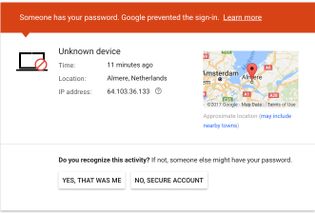
Vorgehensweise
- Stellen Sie sicher, dass die richtigen Anmeldeinformationen eingegeben werden.
- Alle unter Abschnitt genannten Einstellungen erneut bestätigen Voraussetzungen für die Einrichtung des Google-Kontos sind aktiviert..
- Klicken Sie auf JA, DAS WAR ICH in der Registerkarte Letzte Aktivität überprüfen.
- Wenn beide der oben genannten Schritte auscheckt, versuchen Sie es später erneut mit Test Configuration, da Google dazu neigt, einige Zeit zu benötigen, um diese neuen Sicherheitseinstellungen zu aktualisieren.
Die Ursache dieses Problems sind strenge Sicherheitsrichtlinien für Ihren Gmail-Posteingang.

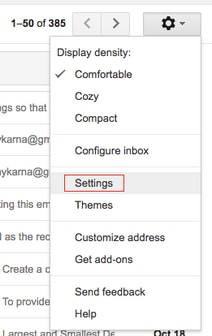
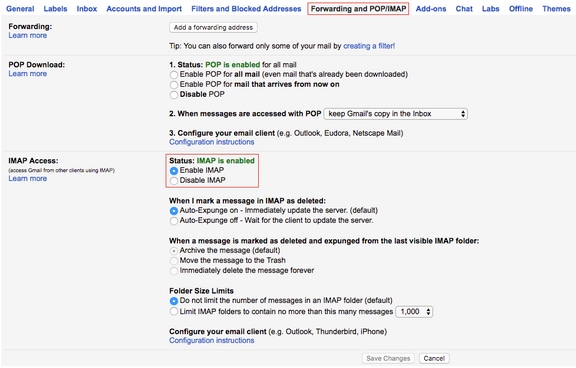
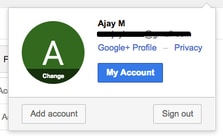
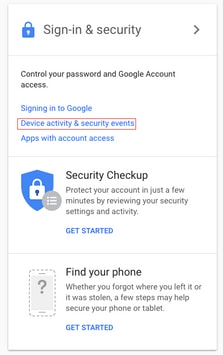
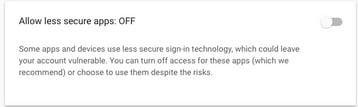
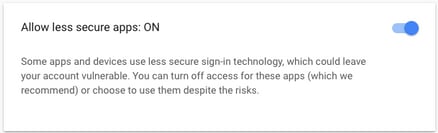
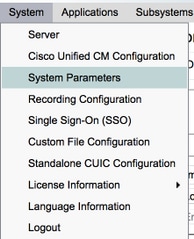


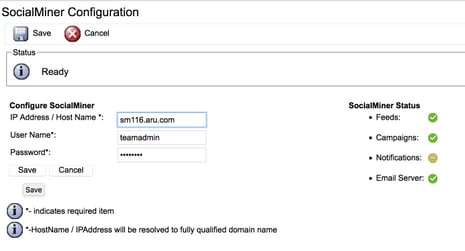
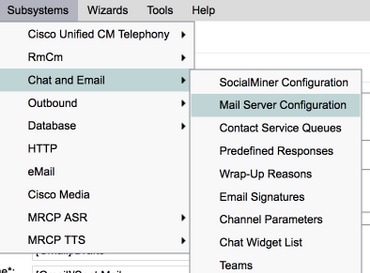
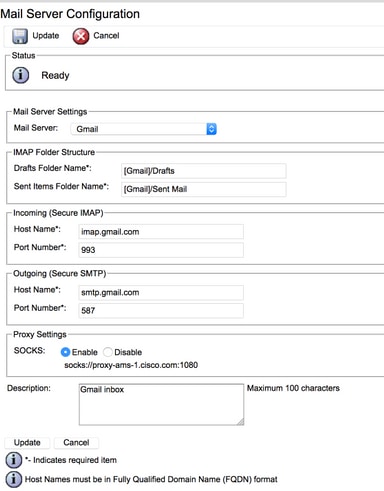
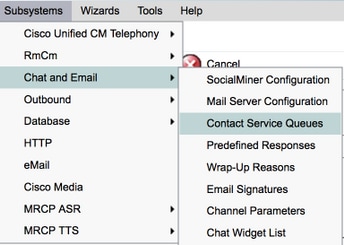
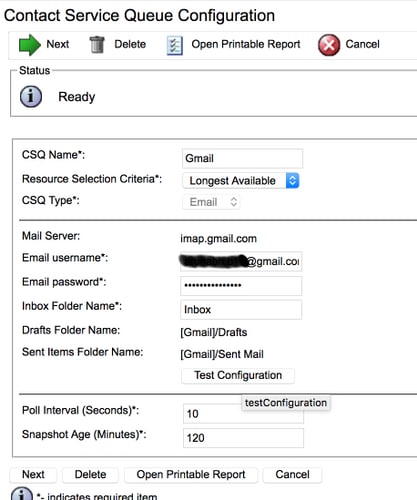
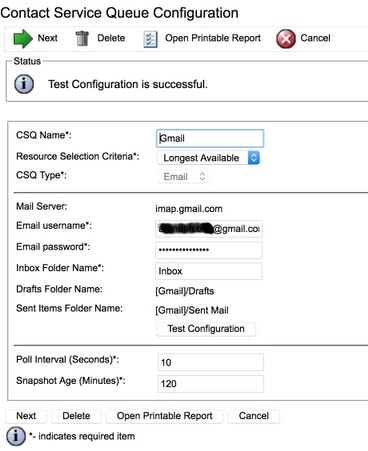

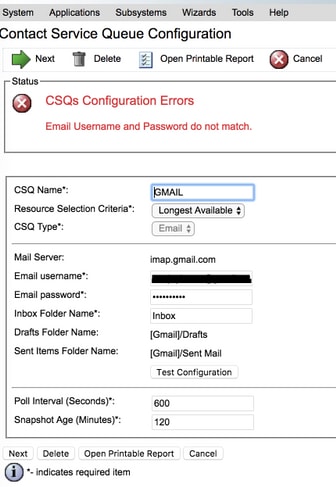

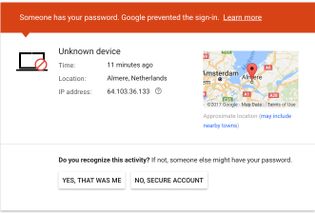
 Feedback
Feedback